iOS9降级方法二:DFU模式恢复
DFU模式降级方法其实和上面的方法一基本一样,准备工作依旧需要先下载好匹配机型的iOS8.3固件,然后也需要用到iTunes工具,同样需要将iOS设备连接电脑,只是操作步骤稍微有所不同,详情如下。
1、将需要降级的iPhone/iPad通过数据线连接电脑,然后将iOS设备关机,然后同时按住iOS设备的开关机键和home键,当你看见白色的苹果logo时,请松开开关机键,并继续保持按住home键。直到在电脑上看到识别到DFU状态下的USB设备时就进入DFU模式了,这个时候iTunes会自动或者手动启动。
2、开启iTunes后,等待其提示你进行恢复模式后,即可按住键盘上的shift键,点击“恢复”,选择相应的固件进行恢复。
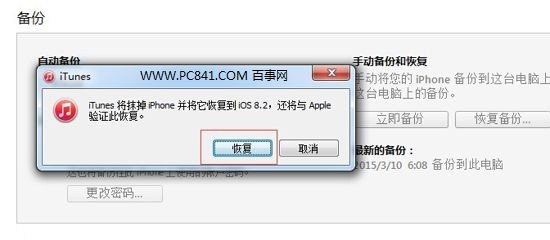
3、接下来会看到一个“弹出一个选择固件”对话框,然后我们通过浏览的方式,打开之前已经下载好的iOS8.3固件(WwW.PC841.Com百事网),之后同样会进入自动刷固件降级操作,后面步骤与方法一就一样了。

关于iOS9降级方法就为大家介绍到这里,步骤都比较简单,只要此前自己进行了iOS9刷机升级操作,那么降级基本也就难不倒大家了。
相关链接:




